Diablo 3は、PCで利用できる最も有名なRPGタイトルの1つですが、Blizzardが実際に修正する必要のないバグがいくつかあるため、ゲームは世界最高の1つにはなりません。1016エラーコードは、明確な解決策がない一般的なネットワーク切断エラーであると言われています。
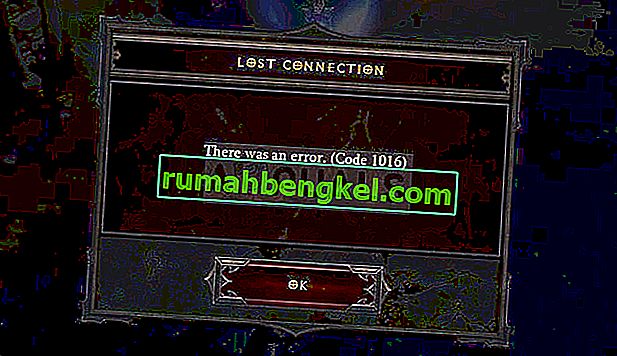
もちろん、ブリザードはインターネット接続のすべてを非難しますが、場合によってはそれが正しいこともあります。問題を解決するために使用できるいくつかの多様な方法がありますので、以下でそれらを試してください!
Diablo 3エラーコード1016の原因は何ですか?
この問題にはかなりの原因があり、オンラインユーザーによると、最も人気のあるものだけをリストします。
- IPアドレスの問題。それらは役立つコマンドのリストで分類でき、インターネット接続で問題が表示されたらすぐに必要になります。
- 多くの場合、IPv6はDiablo 3と互換性がなく、他のプログラムやゲームにも問題を引き起こします。無効にすることをお勧めします。
- その他の原因には、アンチウイルスがゲームの実行可能ファイルをブロックしていることが含まれます。これは、ゲームをアンチウイルスの例外リストに追加するだけで解決できます。
解決策1:この役立つコマンドセットを使用する
有用なIP構成コマンドのセットは、それに関連付けられている追加の設定とともにIPアドレスを更新するのに役立ちます。この一連のコマンドはコマンドプロンプトで実行され、インターネット接続に関する多くの問題、特にゲームに関連する問題のトラブルシューティングに使用されます。
- [コマンドプロンプト]を検索するには、スタートメニューに直接入力するか、その横にある検索ボタンを押します。検索結果としてポップアップする最初のエントリを右クリックし、[管理者として実行]コンテキストメニューエントリを選択します。
- さらに、Windowsロゴキー+ Rキーの組み合わせを使用して、[実行]ダイアログボックスを表示することもできます。表示されるダイアログボックスに「cmd」と入力し、管理コマンドプロンプトでCtrl + Shift + Enterキーの組み合わせを使用します。
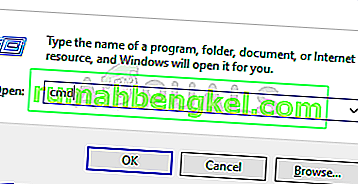
- ウィンドウに次のコマンドを入力し、それぞれを入力した後にEnterキーを押してください。「操作が正常に完了しました」というメッセージまたは同様のメッセージが表示されるのを待って、メソッドが機能し、入力中に間違いがなかったことを確認します。これらの2つのコマンドの間に少し間を空けます。
ipconfig / flushdns ipconfig / release ipconfig / release6 ipconfig / renew
- Diabloを配置している任意の場所で再度Diabloを開き、ゲームを起動して、しばらくしてもDiablo 3エラーコード1016が表示されることを確認してください。
解決策2:インターネットプロトコルバージョン6を無効にする
IPv6またはインターネットプロトコルバージョン6は多くの場合、古いゲームと互換性がなく、デフォルトのインターネット接続(最も頻繁に使用するもの)では無効にしてみてください。たとえば、イーサネットとWi-Fiを切り替える場合は、これらの接続の両方で同じプロセスを繰り返します。
- Windows + Rキーの組み合わせを使用すると、すぐに[ファイル名を指定して実行]ダイアログボックスが表示されるので、バーに「ncpa.cpl」と書き込み、[OK]をタップしてコントロールパネルの[インターネット接続]設定項目を開きます。
- コントロールパネルを手動で開いても、同じプロセスを実行できます。ウィンドウの右上のセクションの設定で[ビュー]を[カテゴリ]に切り替え、上部の[ネットワークとインターネット]をクリックします。開始するには、[ネットワークと共有センター]ボタンをクリックします。左側のメニューで[アダプターの設定の変更]ボタンを見つけてクリックします。
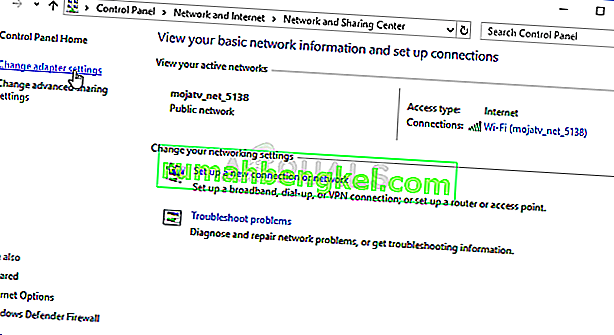
- これらの方法のいずれかで[インターネット接続]ウィンドウが開いたら、アクティブなネットワークアダプターをダブルクリックします。
- 次に、[プロパティ]をクリックして、リストからインターネットプロトコルバージョン6のエントリを見つけます。このエントリの横にあるチェックボックスを無効にして、[OK]をクリックします。コンピュータを再起動して変更を確認し、ゲーム中に問題が発生するかどうかを確認します。
解決策3:Windows 7の互換モードでDiablo 3実行可能ファイルを実行する
この方法は、Diablo 3フォーラムの1つにランダムなユーザーによって投稿されました。多くの人々は、この方法が実際に多くの適用可能なシナリオで機能するという事実に驚いただけで、試してみることにしました。正しく行うには、以下の手順に従ってください。
- ゲームのインストールフォルダーを手動で見つけることができれば、ゲームの実行可能ファイルを見つけることができます。最も簡単な方法は、デスクトップまたは他の場所でゲームのショートカットを右クリックし、メニューから[プロパティ]を選択することです。または、[スタート]メニューでDiablo 3を検索し、最初の結果を右クリックして、[ファイルの場所を開く]を選択します。ショートカットが開くので、右クリックして[プロパティ]を選択します。
- [プロパティ]ウィンドウの[互換性]タブに移動し、[互換性モードでこのプログラムを実行する]オプションの横にあるボックスをオンにします。表示されるメニューからWindows 7(推奨)を選択します。
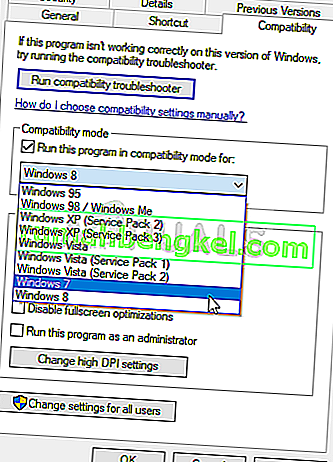
- 同じウィンドウの[設定]セクションで、[管理者としてこのプログラムを実行する]の横にあるチェックボックスをオンにして、問題を完全に解決することを期待して、さらに多くの権限を与えます。
- 行った変更を適用し、ゲームを再起動して、Diablo 3エラーコード1016が表示されなくなったかどうかを確認します。
解決策3:アンチウイルスの例外リストにゲームを追加する
無料のアンチウイルスを使用している場合は、Diablo 3実行可能ファイルがインターネットに適切に接続できない、またはコンピューター上の特定のファイルにアクセスできない可能性があります。どちらの方法でも、アンチウイルスの除外リストにゲームの実行可能ファイルを追加することで問題を解決できます。
プロセスはウイルス対策によって異なりますが、最も一般的なウイルス対策ツールでこのオプションへのパスをリストすることにしました。
- システムトレイ(ウィンドウの下部にあるタスクバーの右側の部分)にあるアイコンをダブルクリックするか、[スタート]メニュー(Cortana)で検索して、ウイルス対策UIを開きます。
- 例外設定は、さまざまなウイルス対策ツールに関してさまざまな場所にあります。多くの場合、問題なく簡単に見つけることができますが、最も人気のあるウイルス対策ツールで簡単に見つける方法を次に示します。
カスペルスキーインターネットセキュリティ:ホーム>>設定>>追加>>脅威と除外>>除外>>信頼できるアプリケーションの指定>>追加。
AVG:ホーム>>設定>>コンポーネント>> Webシールド>>例外。
アバスト:ホーム>>設定>>一般>>除外。
- Diablo 3実行可能ファイルをボックスに追加する必要があります。ボックスが表示され、必要なファイルに移動するように求められます。ファイルを見つける最良の方法は、デスクトップのショートカットを右クリックし、コンテキストメニューから[ファイルの場所を開く]オプションを選択することです。これはナビゲートするためのアドレスです!
- Diablo 3エラーコード1016を受信せずにプログラムを使用できるかどうかを確認してください。それでもエラーが表示される場合は、別のウイルス対策ツールまたはファイアウォールツールを使用することを検討してください。問題を引き起こしているツールが無料の場合は特にそうです。








